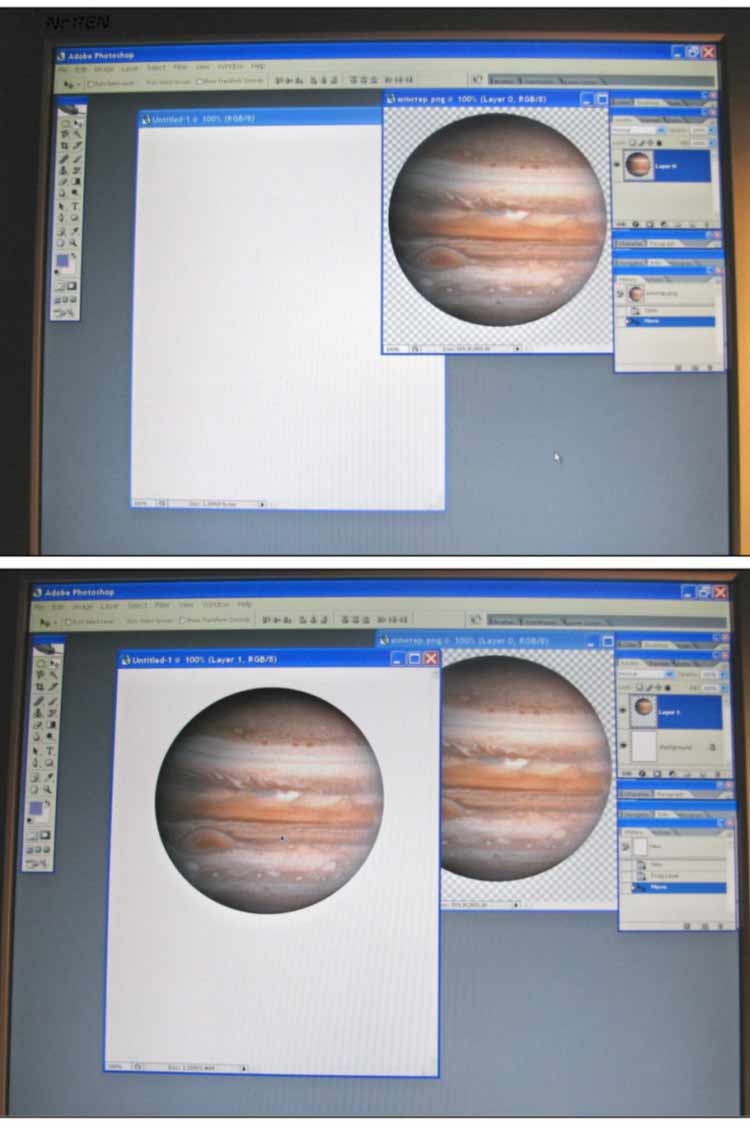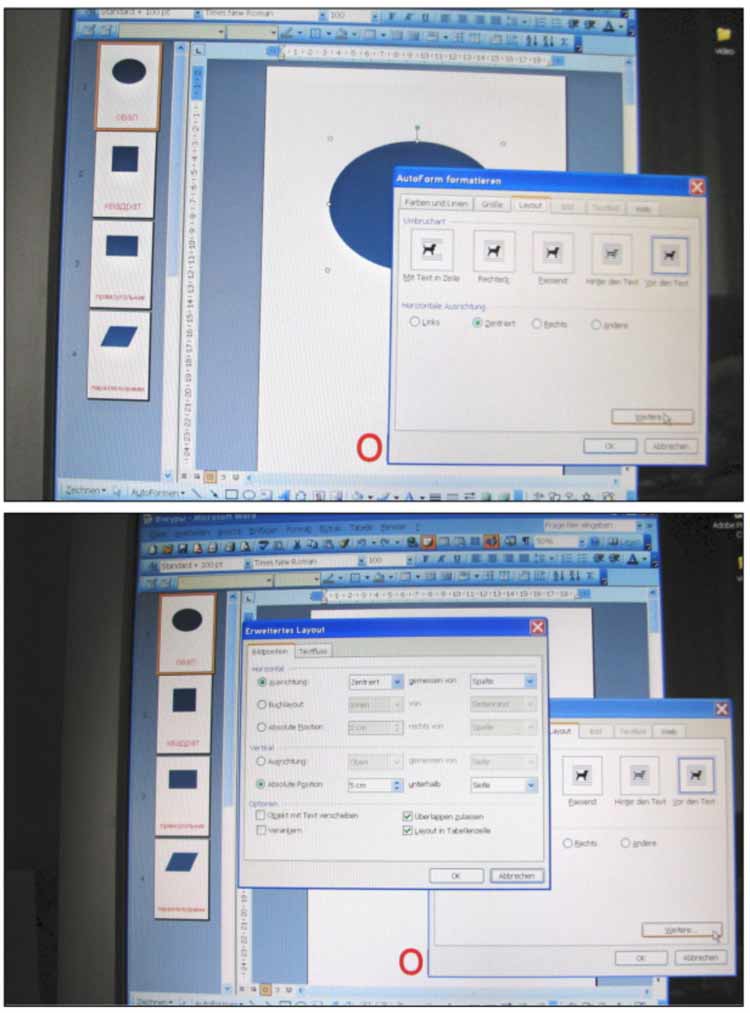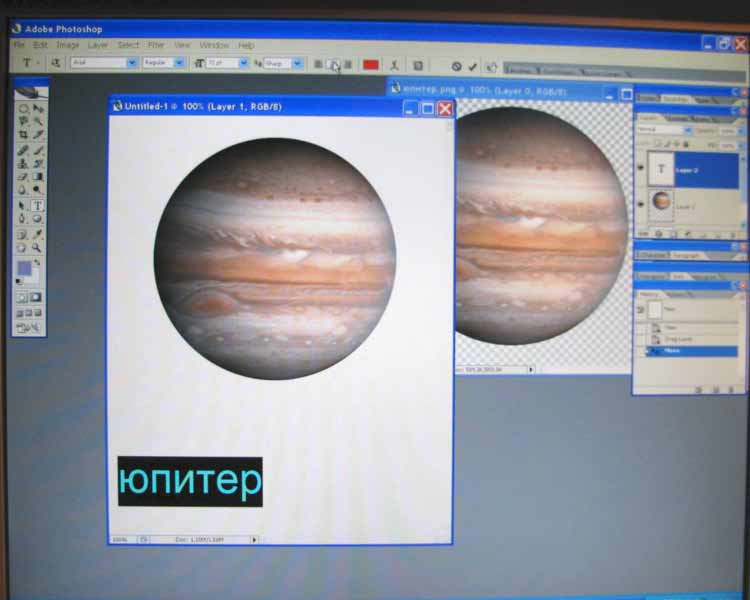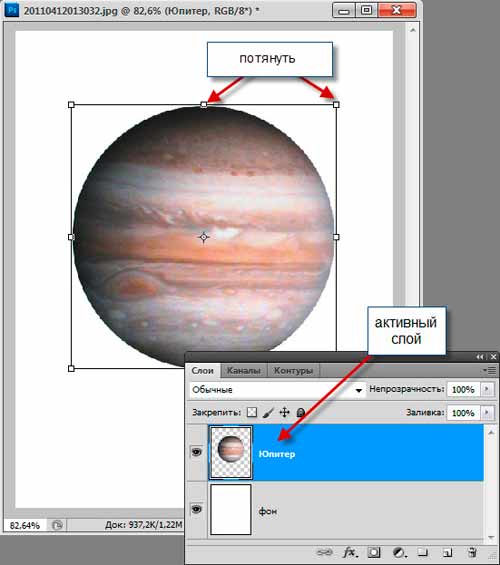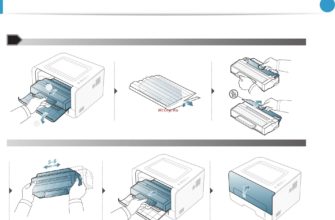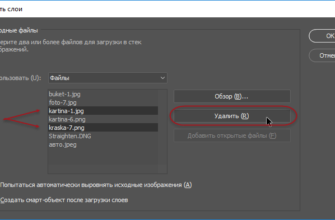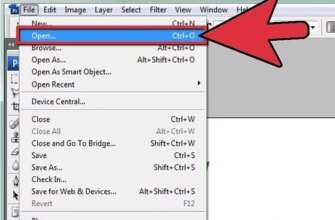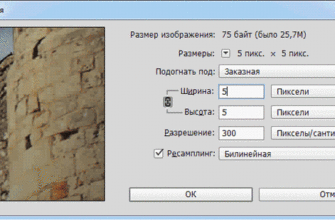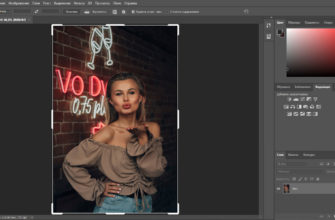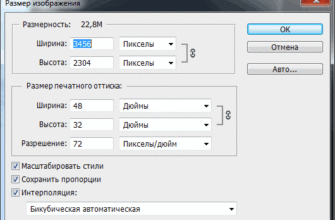Вопрос:
Открыв новый документ в фотошопе и задав нужные размеры, вставила картинку, которая оказалась крупной:
Уменьшить только лишь картинку «планета» не удаётся.
Подскажите пожалуйста, как уменьшить только вставленную картинку(«планета») ?
И есть ли похожие функции в фотошопе?
Это ещё не всё :)….
картинка внизу должна быть подписана…
Здесь возник Второй вопрос: 🙂
Как выставить буквы именно посередине документа?
Ответ:
1. Ответ на вопрос: «Подскажите пожалуйста, как уменьшить только вставленную картинку?»
Это сделать очень просто. Для начала необходимо встать на слой с картинкой, а сделать это можно в палитре слоёв. На первом скиншоте я вижу, что эта палитра на первом скриншоте у Вас закрыта, а на втором находится справа вверху. Вам необходимо её открыть нажатием клавиши F7 и кликнуть по слою с планетой, он должен подсветиться синим, кстати, он и подсвечен во втором скриншоте. В своём примере я назвал этот слой «Юпитер». Далее нажимаем комбинацию клавиш Ctrl+T, и вокруг слоя появится габаритная рамка. Теперь осталось всего лишь потянуть за квадратики на углах или сторонах рамки для изменения размера рисунка планеты.
Важно! Если Вы хотите сохранить пропорции рисунка (т.е. чтобы круг остался круглым), то перед началом изменений необходимо зажать клавишу Shift.
Пример я привел на рисунке:
2. Ответ на вопрос: «Как выставить буквы именно посередине документа?»
Это тоже совсем не сложно. Как написать текст, Вы уже разобрались. При вводе текста курсор принимает характерную форму: . Для изменения положения текста Вам надо всего-лишь отвести курсор мыши от текста на небольшое расстояние (примерно чуть больше половины высоты текста) в любом направлении до тех пор, пока он не примет форму стрелочки с крестиком:
. После этого следует нажать на левую клавишу мыши и курсором переместить текст в нужное положение.
3. Совет, как делать скриншоты (снимки экрана).
Ваши скриншоты сделаны фотоаппаратом, что, мягко говоря, неудобно и некачественно )))
Для быстрого изготовления скриншотов я рекомендую воспользоваться программой Snagit 10. Программа несложная, интуитивно-понятная, а самое главное, ну очень полезная. Прочитать руководство к программе и скачать её Вы можете в этой статье.